数式でかなり使用しているExcel関数の1つは、IF関数です。 IF関数は、論理条件をテストし、論理条件がTRUEまたはFALSEを返すかどうかに応じて2つの異なる結果を生成するために使用されます。
例として、以下の携帯電話販売表を使用してみましょう。 サンプルファイルはこちら をダウンロードできます。
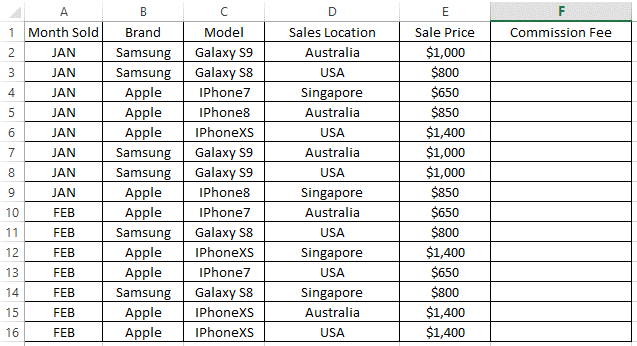
単一条件付きIF関数
各販売行の手数料を計算する必要があるシナリオを検討します販売が行われた場所(列D)。 米国で販売された場合、手数料は10%です。それ以外の場合、残りの場所の5%は手数料になります。
Cell F2に入力する必要がある最初の式は次のとおりです。
=IF(D2="USA", E2*10%, E2*5%)
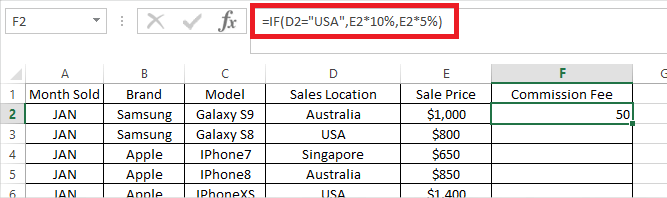
Formulabreakdown:
その後、CellF2からColumnFの残りの行に数式をコピーして、計算します。 IF論理テストがTRUEまたはFALSECommissionFeeを10%または5%ずつ各行にstrong>。
<!-In_content_1 all:[300x250] / dfp:[640x360]->
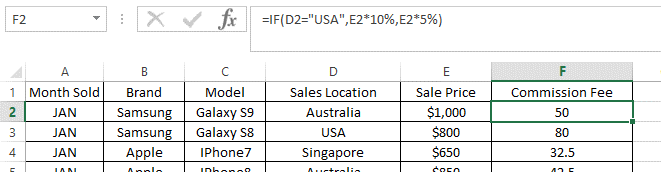
IF関数複数の条件を使用
複数の論理条件をテストする必要があるルールがもう少し複雑で、条件ごとに異なる結果が返された場合はどうなりますか?
Excelにはこれに対する答えがあります!同じセル内で複数のIF関数を組み合わせることができます。これは、ネストされたIFとしても知られています。
販売場所ごとにコミッションが異なる同様のシナリオを検討してください:
セル内F2(後で同じ列Fの残りの行にコピーされます)、次のように数式を入力します:
=IF(D2="USA",E2*10%,IF(D2="Australia",E2*5%,E2*2%))
Formulabreakdown:
したがって、最初の論理テストがFALSEを返す(つまり、場所がUSAではない)場合、2番目の論理テストを評価し続けます。 FALSE(つまり、場所がオーストラリアではない)も、Cell D2で可能な値のみがわかっているため、さらにテストする必要はありません。 シンガポールのため、E2 * 2%の結果が返されます。
明確に、3番目の論理テストIF(D2 =“ Singapore”、“ trueの場合の値”、“ falseの場合の値”)を追加できます。したがって、完全な拡張式は次のとおりです。
=IF(D2="USA",E2*10%,IF(D2="Australia",E2*5%,IF(D2="Singapore",E2*2%)))
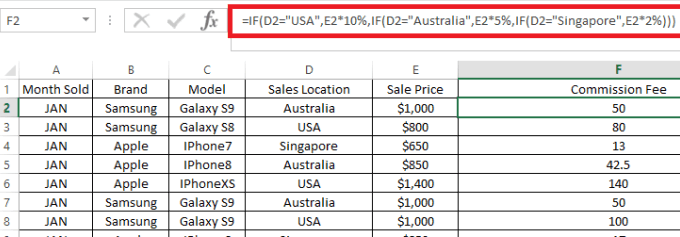
前述のように、上記は初期の式と同じ結果を返します。
=IF(D2="USA",E2*10%,IF(D2="Australia",E2*5%,E2*2%))